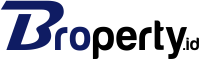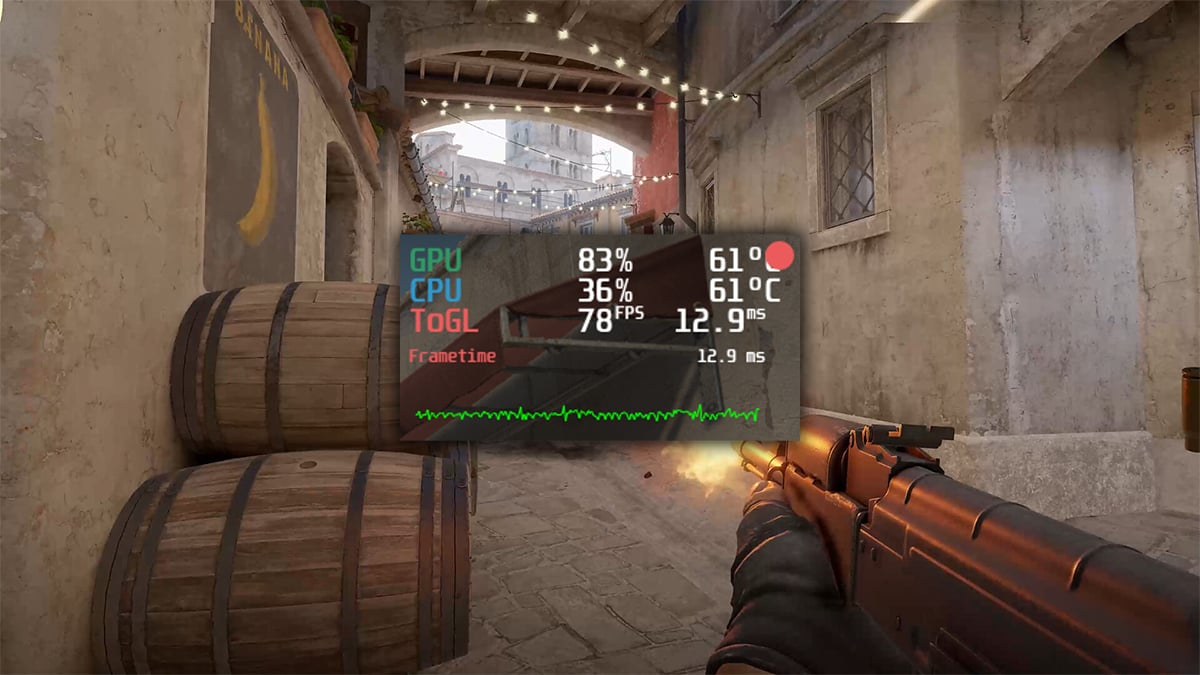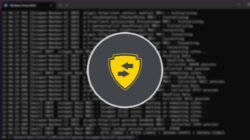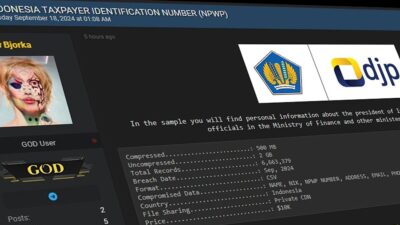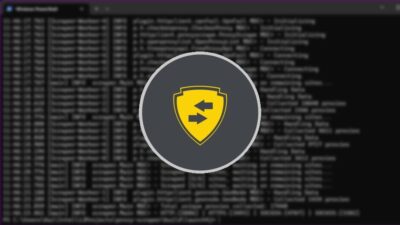Cara menampilkan FPS di PC – Bagi para gamer sejati, performa PC adalah segalanya. Setiap frame yang tertinggal, setiap lag yang terjadi, dapat mengubah alur permainan dan bahkan menghancurkan momen-momen krusial.
Salah satu cara paling efektif untuk memantau performa PC saat bermain game adalah dengan menampilkan FPS (Frame Per Second). FPS menunjukkan seberapa banyak gambar yang ditampilkan oleh komputer dalam satu detik. Semakin tinggi FPS, semakin mulus pergerakan dalam game.
Selain untuk memantau performa, mengetahui FPS juga dapat membantu gamer dalam memilih pengaturan grafis yang tepat. Beberapa game menawarkan opsi pengaturan grafis yang sangat detail, namun tidak semua PC mampu menjalankannya dengan lancar. Dengan mengetahui FPS, gamer dapat menemukan keseimbangan antara kualitas grafis dan performa.
Cara Menampilkan FPS di PC, Jadi Tahu Performa PC-mu!
Berikut adalah beberapa cara yang bisa kamu gunakan untuk tampilkan FPS di PC kamu:
1. Cara Tampilkan FPS Lewat MSI Afterburner

Menggunakan Afterburner untuk menampilkan FPS biasanya kerap dilakukan gamer. Pasalnya selain lengkap, aplikasi ini juga independen dengan apapun kartu grafis yang digunakan. Cukup install dan masuk ke pengaturan, lalu pindah ke tab monitoring. Setelah itu cari opsi frame rate dan hidupkan ceklis di sampingnya. Di menu bawah, hidupkan ceklis show in OSD.
2. Cara Tampilkan FPS Lewat FRAPS
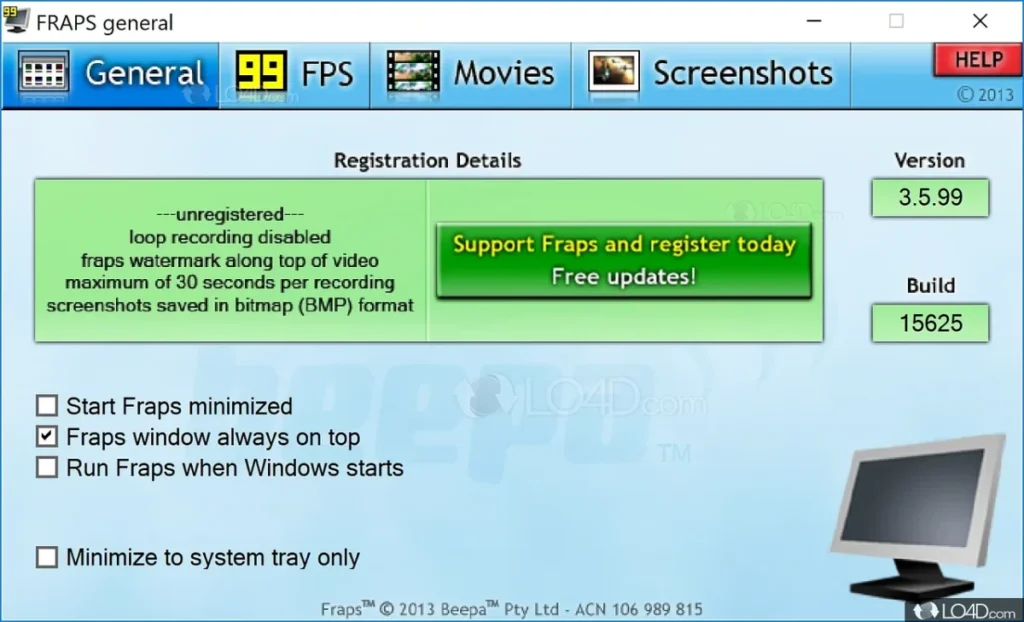
Mungkin cara satu ini sudah mulai jarang diterapkan karena suatu dan lain hal. Tapi, jika kamu ingin sebuah software yang tidak banyak gimik dan simpel, software ini adalah pilihan terbaik yang bisa kamu pakai. Cukup pasang dan nyalakan ceklis FPS, sudah jadi deh.
3. Cara Tampilkan FPS Lewat NVIDIA GeForce Experience

Cara ini hanya bisa kamu gunakan jika kamu menggunakan kartu grafis dari kubu hijau alias NVIDIA. Pertama-tama tekan kombinasi tombol Alt + Z di keyboard, setelah muncul, tekan statistics dan pilih apa saja yang ingin ditampilkan. Beikutnya masuk ke pengaturan dan nyalakan opsi In-game overlay. Masuk ke Setting, pilih HUD layout, kemudian pilih FPS counter.
4. Cara Tampilkan FPS Lewat AMD Software Adrenalin

Cara ini hanya berfungsi untuk kamu yang menggunakan kartu grafis dari AMD. Pertama-tama buka software Adrenalin di PC kamu. Setelah itu masuk ke tab performance lalu, pada bagian tracking ceklis FPS dan statistik lain yang ingin ditampilkan. Setelah itu pindah ke tab sebelahnya yaitu overlay. Nyalakan Show metrics overlay dan FPS sudah ditampilkan.
5. Cara Tampilkan FPS Lewat Xbox Game Bar
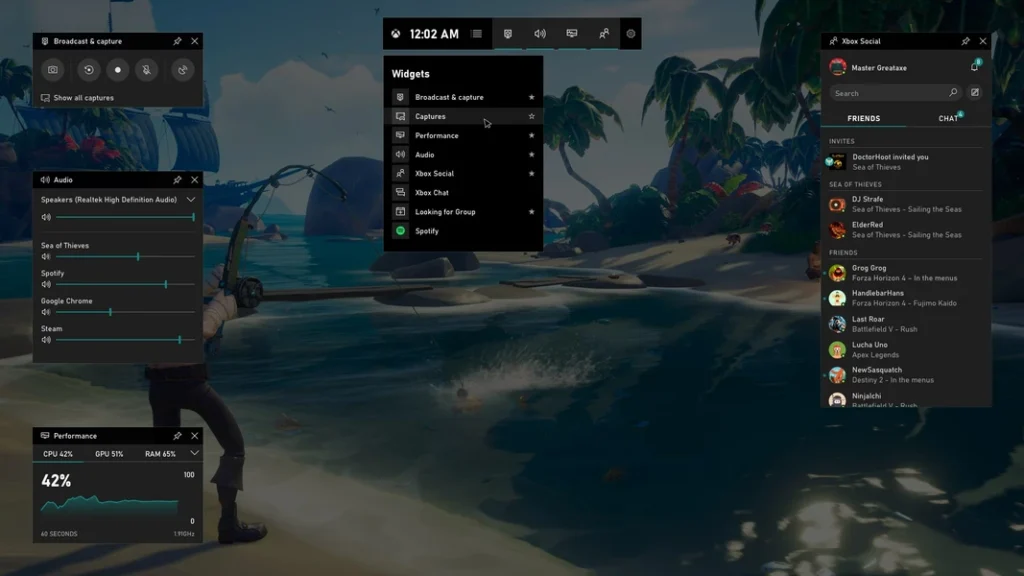
Cara teakhir ini bisa digunakan kalau kamu memakai Windows 10 atau 11 sebagai sistem operasi kamu. Pertama-tama akses Game Bar dengan menekan kombinasi Win + G. Setelah itu masuk ke menu overlay lalu performance. Berikutnya pilih tab FPS dan request access. Biasanya kamu akan diminta untuk merestart PC dan setelah itu setiap kamu membuka game, FPS akan ditampilkan diatas game kamu.
Begitulah cara menampilkan Frame per Second yang bisa kamu terapkan. Apakah informasi diatas menarik? Coba tinggalkan komentar kamu, apakah FPS tinggi adalah suatu hal yang penting dalam game modern?
Dapatkan informasi keren di Gamebrott terkait Tech atau artikel sejenis yang tidak kalah seru dari Andi. For further information and other inquiries, you can contact us via author@gamebrott.com.